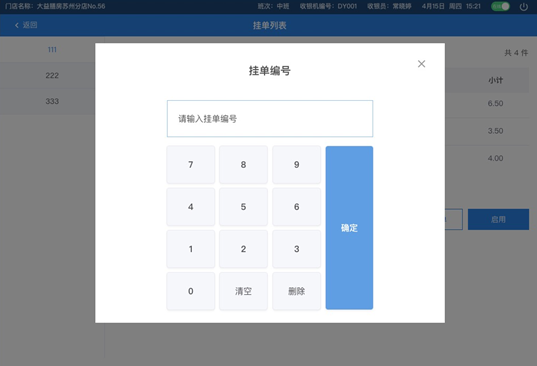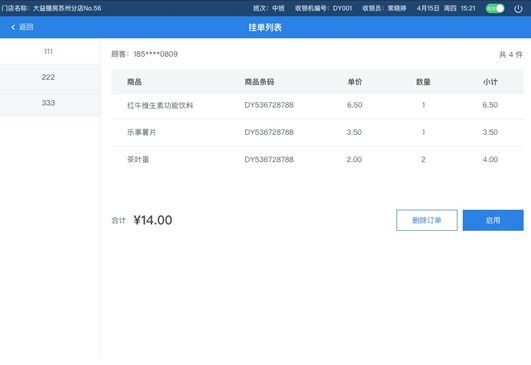2.1首页
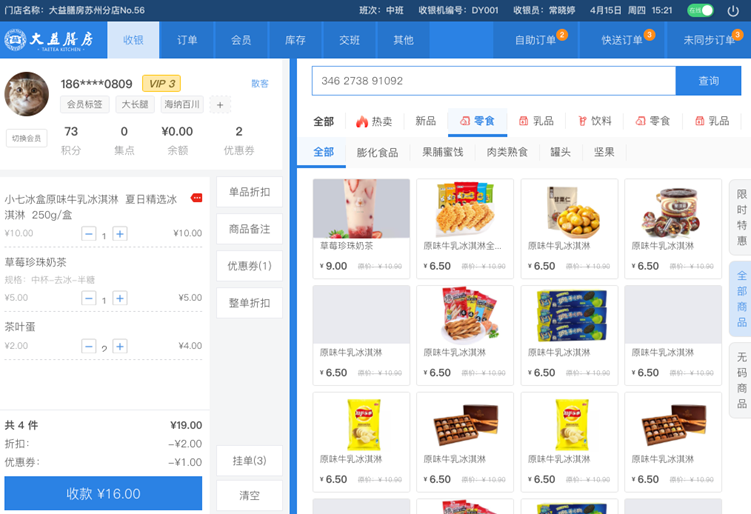 ①门店pos客户端的首页主要包括:顶部菜单栏、左侧结算、右边商品列表
①门店pos客户端的首页主要包括:顶部菜单栏、左侧结算、右边商品列表
②顶部菜单:收银、订单、会员、库存、交班、其他、未同步订单
③左侧结算:会员登陆、购物车、优惠、结算
④右边商品列表:限时特惠、全部商品、无码商品
2.2首页-登陆会员
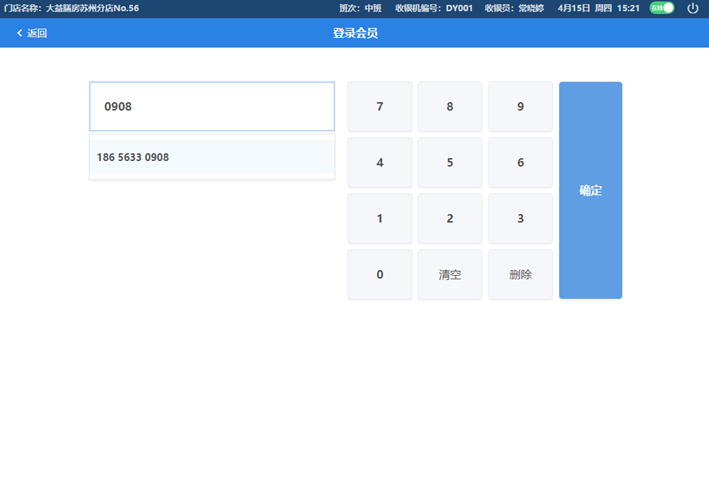
①首页在会员登陆区域点击登陆后进入登陆页面,输入会员手机号码或后四位进行匹配,登陆会员
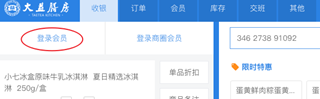
②登录会员(扫描会员码,或输入会员手机4位数尾号,也可以输入位手机号精准查找) ③会员登陆成功后,可以点击散客或切换会员退出登陆
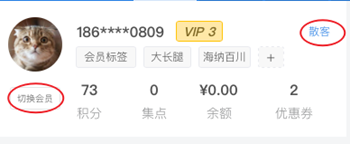
2.3首页-单品折扣
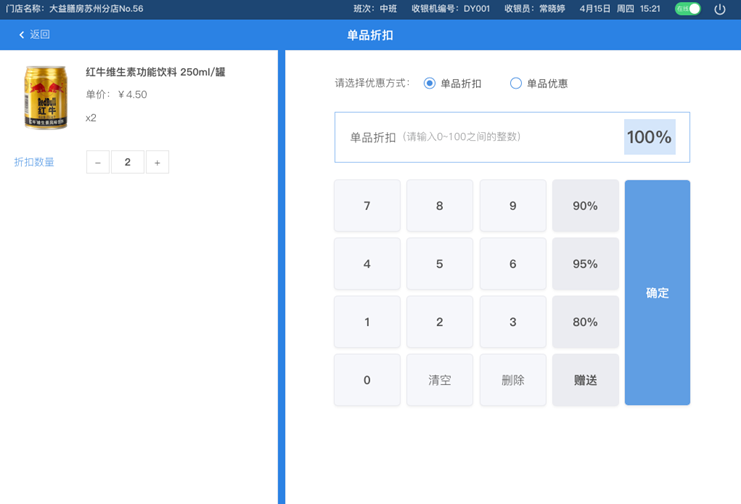
①单品折扣:对单独一种商品进行优惠处理 ,包括:折扣比例、优惠金额
②折扣数量:可以选择折扣的商品数量,通过增减选择,最低为1,最高为库存最大数量
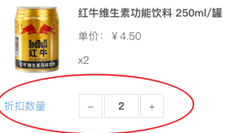
③折扣比例:对当前商品的折扣,1-100的整数,比如98就是打98折
④优惠金额:对当前商品的优惠金额,比如100是优惠100元,优惠金额不大于商品金额
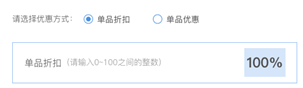
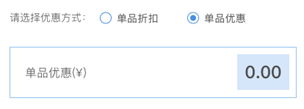
2.4首页-商品备注
①对商品进行备注信息
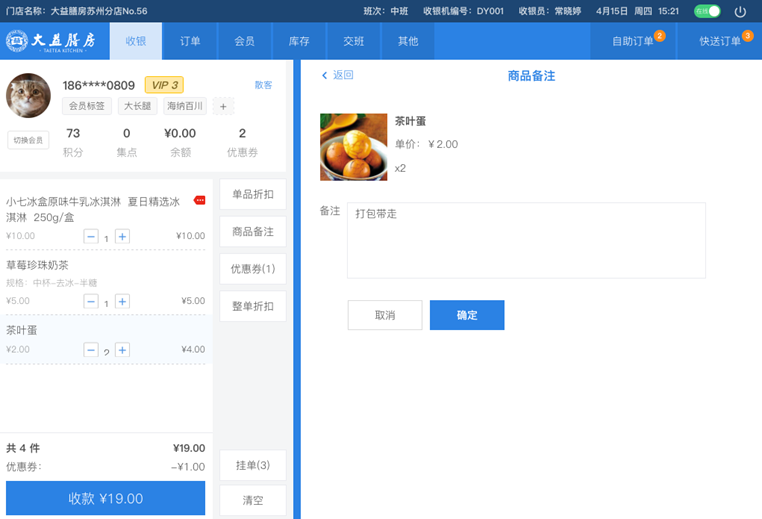
②操作方式:先在购物车中选中需要备注的商品,再点击商品备注按钮,填写备注信息后确定保存
2.5首页-商品规格
①点击或扫描需要选规格的商品,自动跳出商品规格页面
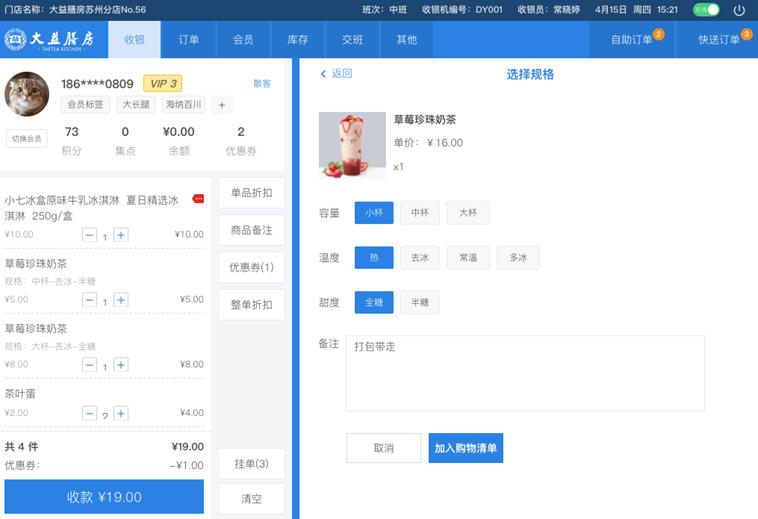
②选择对应的规格后加入购物清单
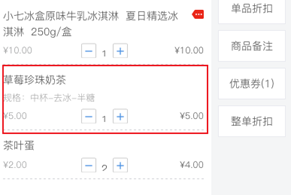
2.6首页-优惠券
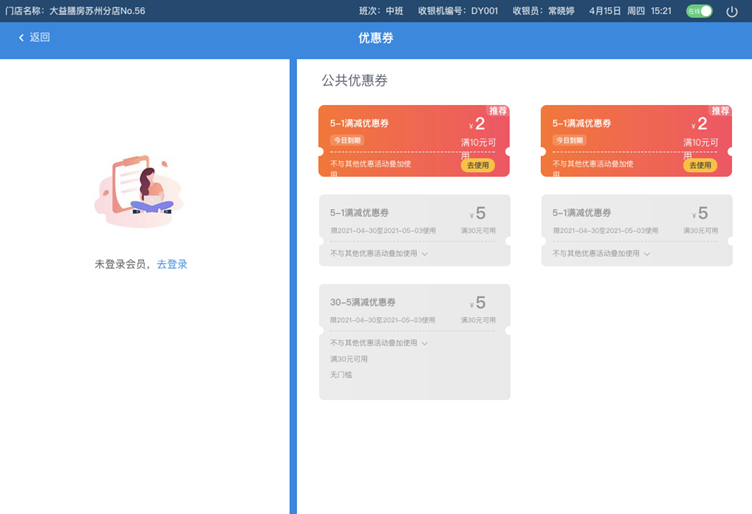
①左边是会员的优惠券,右边是公共优惠券,未登陆会员则不显示会员优惠券
②灰色优惠券表示不可使用、箭头可以展开或收起优惠券信息、红色字体是未满足的条件
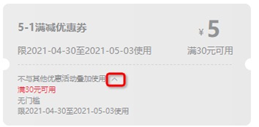
③优惠券有个推荐功能,和特殊日期格式显示,明天到期,后天到期3种
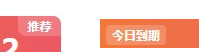
④使用优惠券后在结算中显示当前的优惠券金额
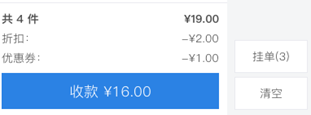
2.7首页-整单折扣
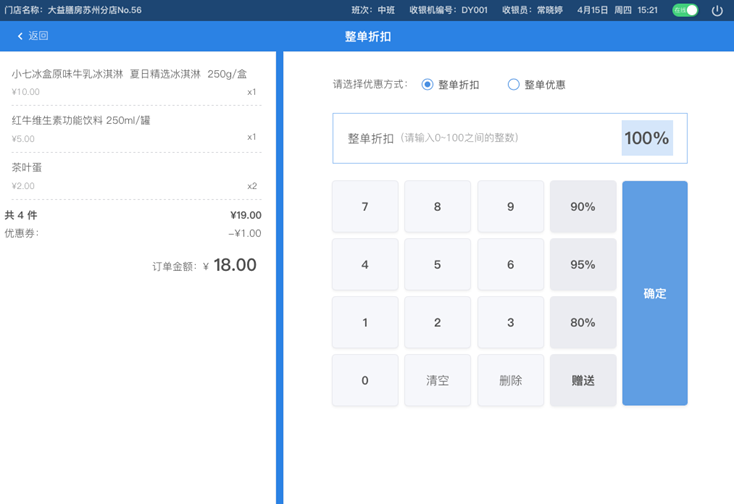
①整单折扣:对订单进行优惠处理 ,包括:折扣比例、优惠金额
②订单明细:左侧显示当前订单的详情
③折扣比例:对当前订单的折扣,1-100的整数,比如98就是打98折
④优惠金额:对当前订单的优惠金额,比如100就是优惠100元,优惠金额不能大于订单金额
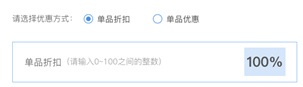
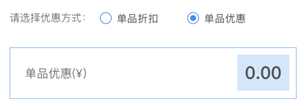
2.8首页-收款
①收款方式:微信支付、支付宝、现金、会员卡
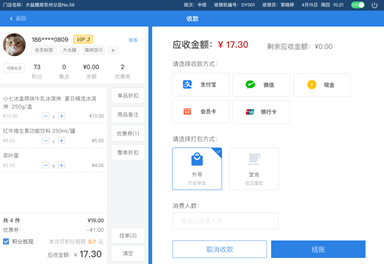
②支付流程:选择支付方式-选择打包方式(堂点开启号码牌的话需要填写号码牌)-点击收款
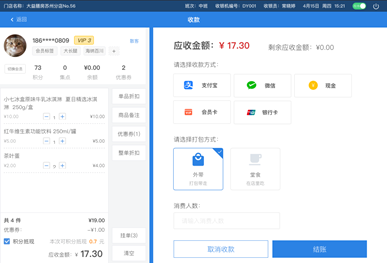
③微信支付/支付宝:收款界面可以互相切换,可以修改收款金额,如果扫码枪无法识别付款码,可以点击去手动填写付款数字
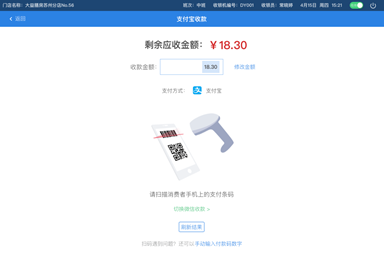
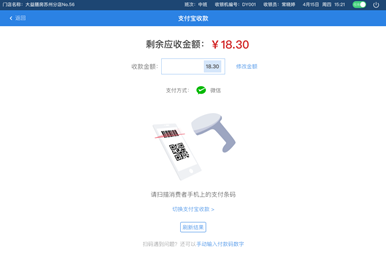
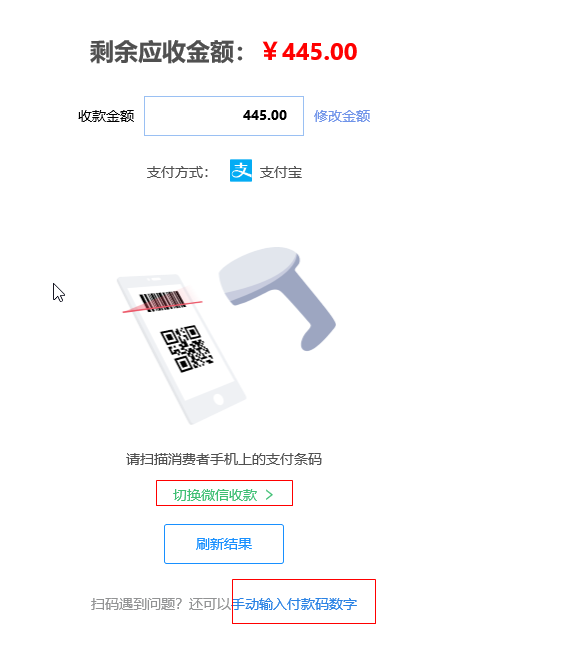
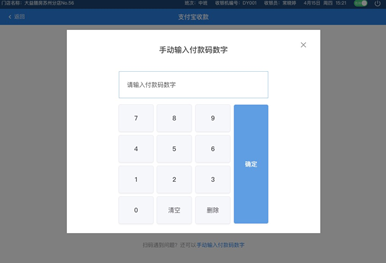
④刷新结果:由于网络原因或顾客扫码支付等原因,收款后未及时反馈结果,可以通过手动刷新来查看
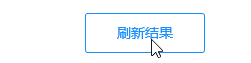
⑤扫码反馈自动跳转结果页:
支付成功,3秒后自动返回收款页
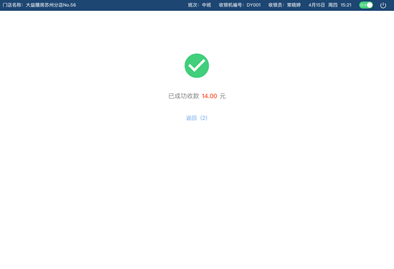
支付失败反馈:顾客微信/支付宝余额不足等原因
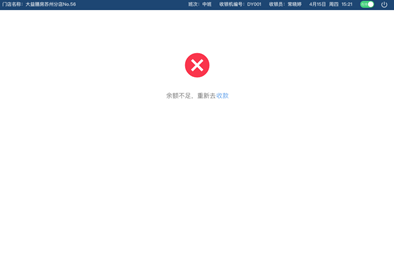
支付超时反馈:顾客付款码过期/会员卡支付输入密码超时/银行卡支付超时等原因
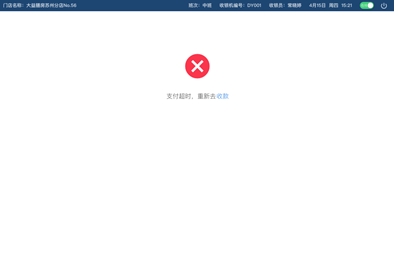
⑥现金收银:现金收款(快捷收银视收款金额来定的,不是固定写死的,比如收款18.30,那快捷收银就是20,50,100,如果是118.30,那快捷方式会变为120,150,200),自动计算出找零金额
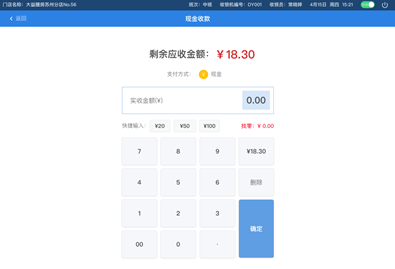
⑦会员卡支付,点击确定支付,进入等待页,等待会员用户输入支付密码
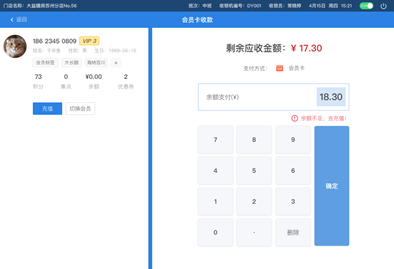
⑧取消收款,已收到金额或抵扣的积分自动原路退回
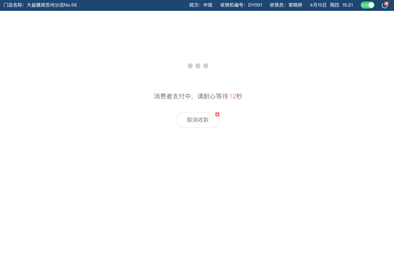
2.9首页-结账
①点击结账后进入结账页面,如果结账时候收款界面的剩余金额不为零,无法结账
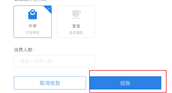
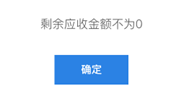
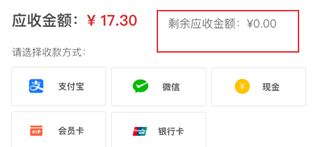
②结账页面:显示当前的订单信息和商品信息,可以选择是否打印小票,默认打印,完成后回到收银首页并打印小票
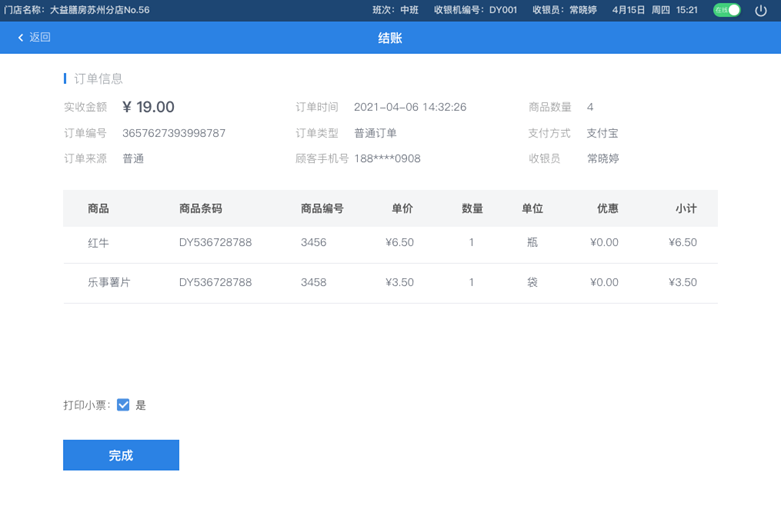
提示:打印的小票模板在门店管理后台设置,需要提前配置好打印机设置
2.10首页-挂单
①点击收银界面的挂单,进入挂单操作
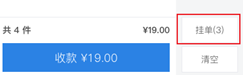
②购物车有待付款的商品时点击挂单会弹出挂单编号输入框,没有付款的商品,即购物车为空时,点击挂单按钮是查看挂单列表,进一步操作就是启用挂单重新进入购物车